În acest tutorial vei învăța cum poți folosi eficient urmărirea modificărilor în Adobe InCopy CC. Această funcție este deosebit de utilă atunci când mai mulți editori lucrează la un proiect sau când sunt necesare mai multe runde de corecturi. Vei afla cum poți înregistra, verifica și accepta sau respinge modificările. Astfel, vei avea mereu o idee clară despre cine a efectuat ce modificări.
Concluzii importante
Urmărirea modificărilor în Adobe InCopy CC îți permite să documentezi și să administrezi toate modificările efectuate. Acest lucru se realizează prin culoarea individuală a utilizatorilor, care le este atribuită fiecăruia. De asemenea, poți activa urmărirea modificărilor pentru toate secțiunile textului și ai posibilitatea de a accepta sau respinge modificările făcute de un anumit utilizator.
Pas cu pas
Pasul 1: Accesarea câmpului de urmărire modificări
Pentru a folosi urmărirea modificărilor, începe prin deschiderea fereastrei de modificări. Pentru aceasta, mergi la meniul "Fereastră" și selectează "Urmărirea modificărilor". Astfel se va deschide panoul corespunzător.
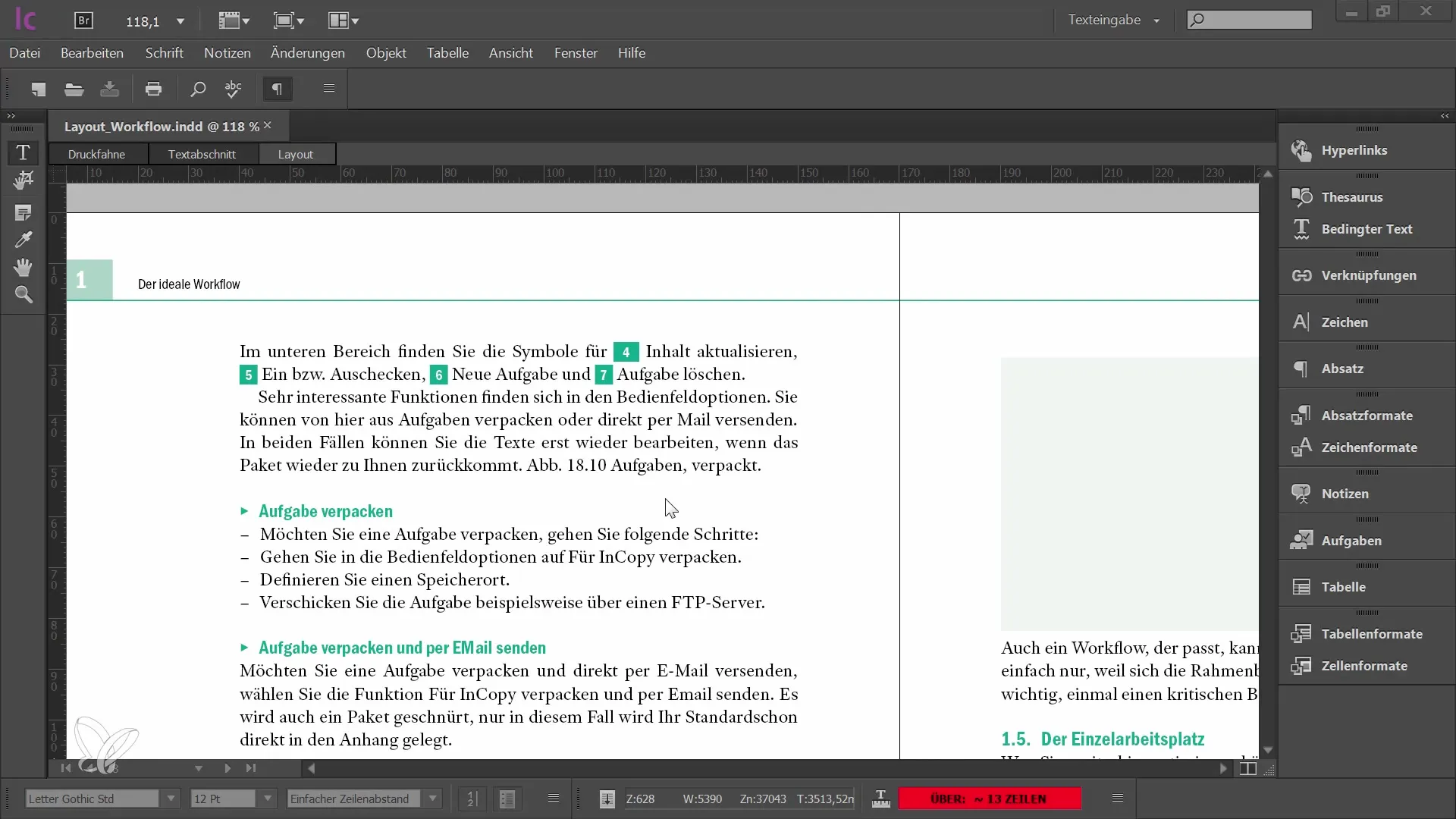
Pasul 2: Descărcarea documentului
Înainte de a începe editarea textului, trebuie să descarci cadrul textului. Acest lucru este important pentru a te asigura că modificările tale pot fi documentate.
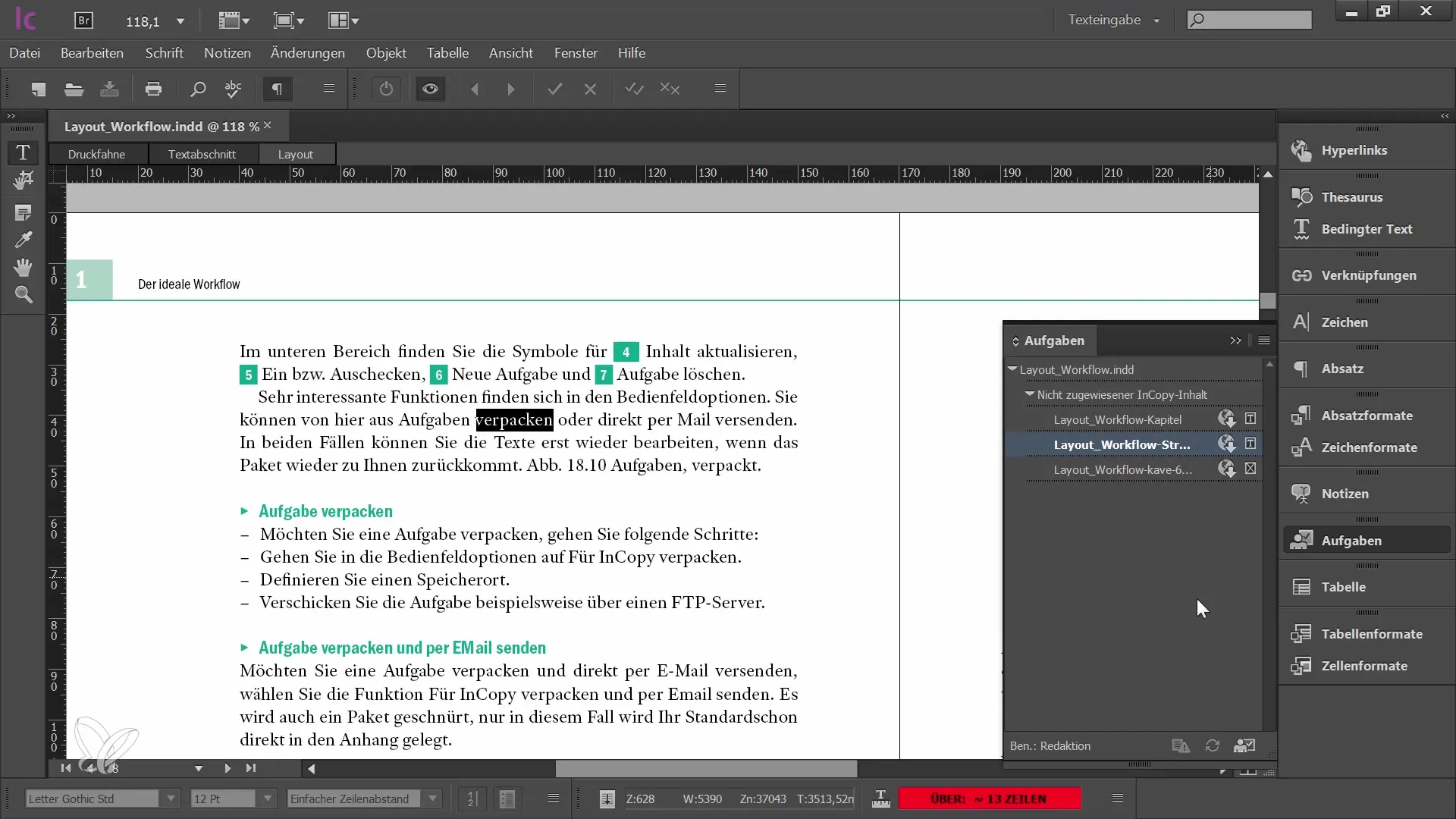
Pasul 3: Activarea urmăririi modificărilor
Acum ai posibilitatea să activezi urmărirea modificărilor. Asigură-te că butonul corespunzător este activat pentru a te asigura că toate modificările sunt monitorizate.
Pasul 4: Realizarea și verificarea modificărilor
Efectuează acum modificările tale. De exemplu, dacă ștergi un cuvânt, această modificare va fi înregistrată în vizualizarea corespunzătoare. Deși acest lucru nu este imediat vizibil în vizualizarea machetată, poți trece la o altă vizualizare pentru a vedea modificările efectuate.
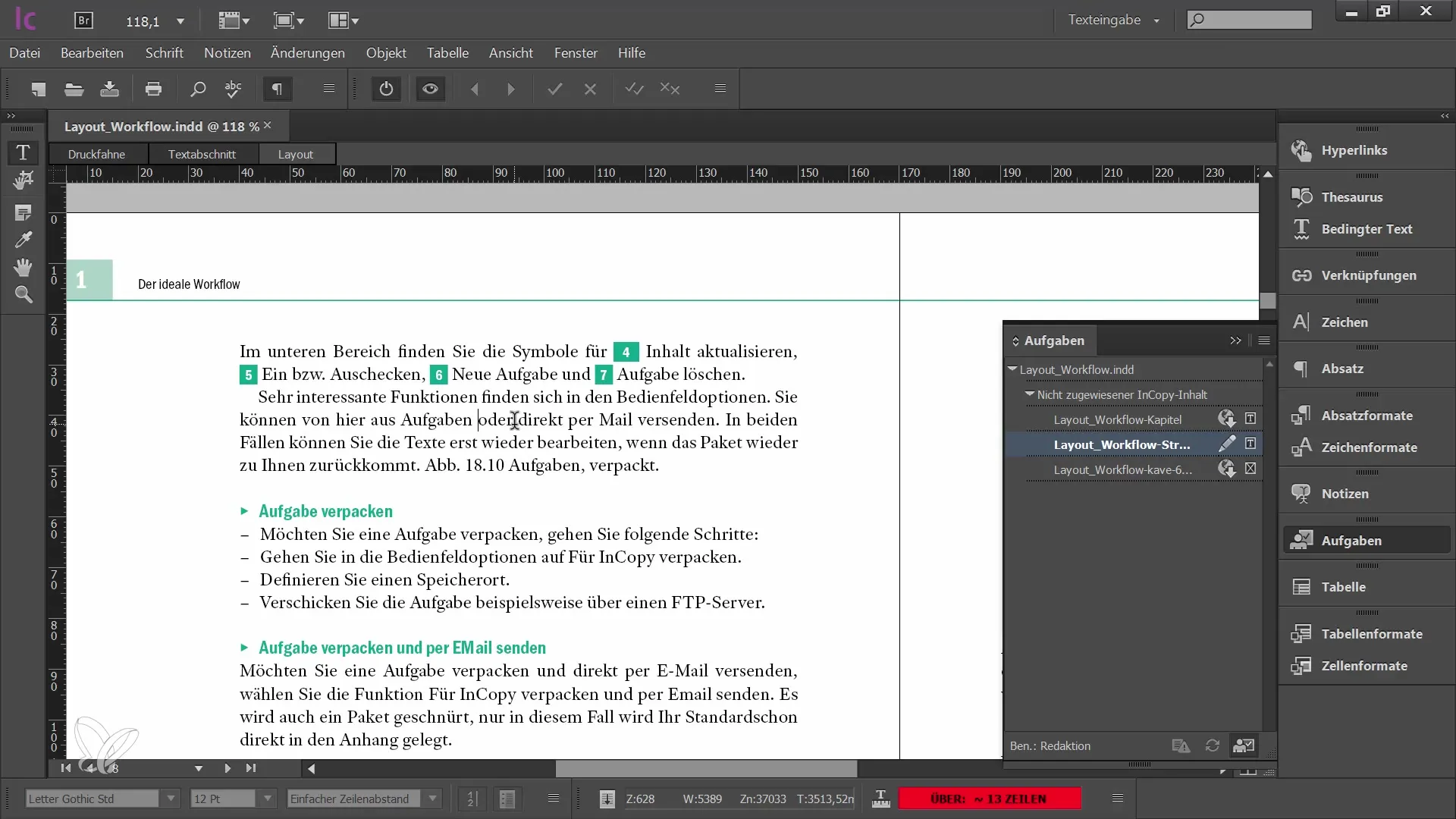
Pasul 5: Accesarea altor modificări
Dacă un alt editor sau grafician a făcut modificări la document, poți trece de asemenea prin acestea în câmpul de modificări. Poți naviga prin diferitele modificări și să le verifici pe fiecare în parte.
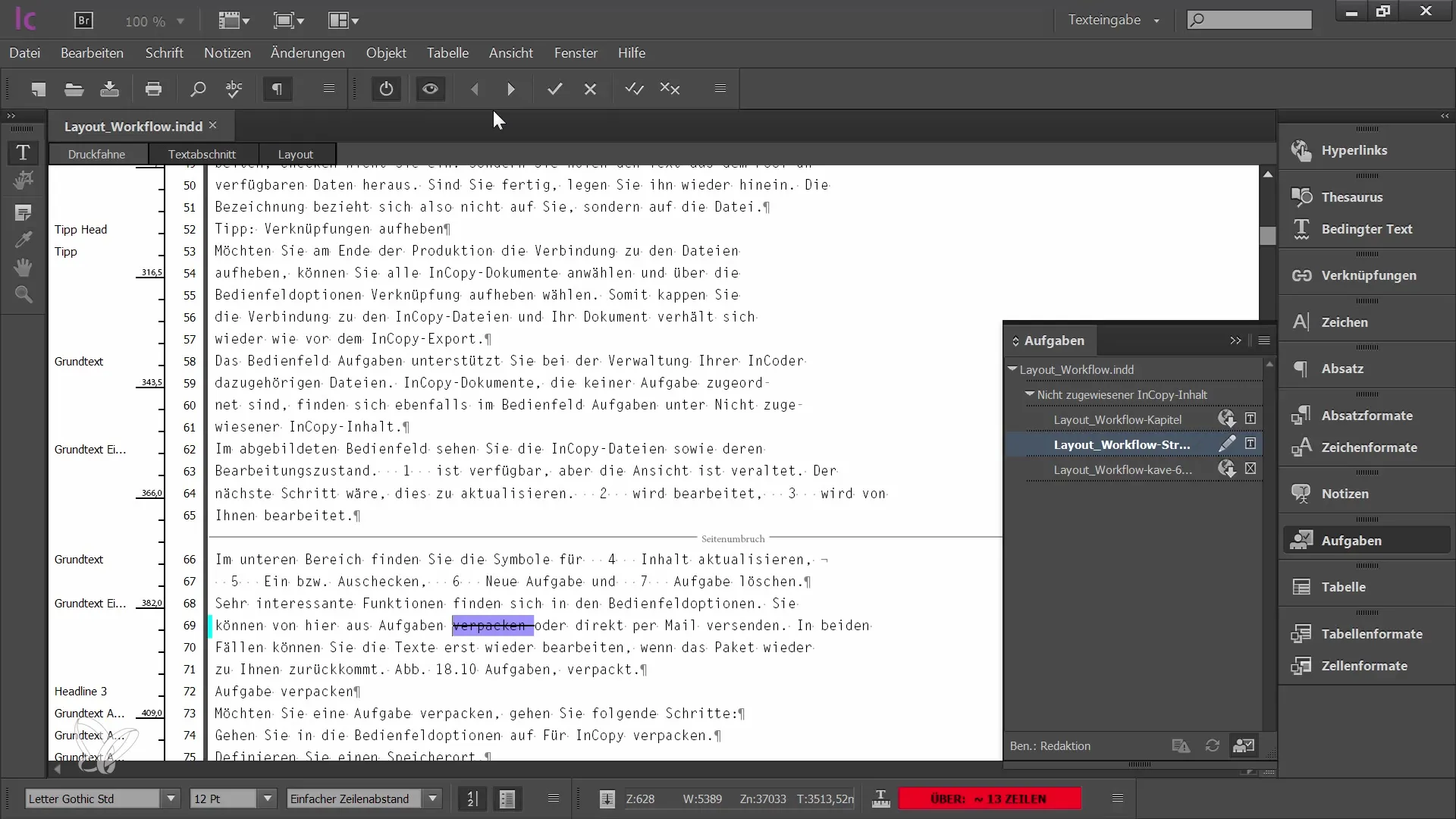
Pasul 6: Acceptarea sau respingerea modificărilor
Poți decide dacă dorești să accepți sau să respingi modificările făcute de un alt utilizator. Acest lucru este deosebit de important atunci când dorești să te asiguri că doar modificările de înaltă calitate sunt incluse în documentul final.
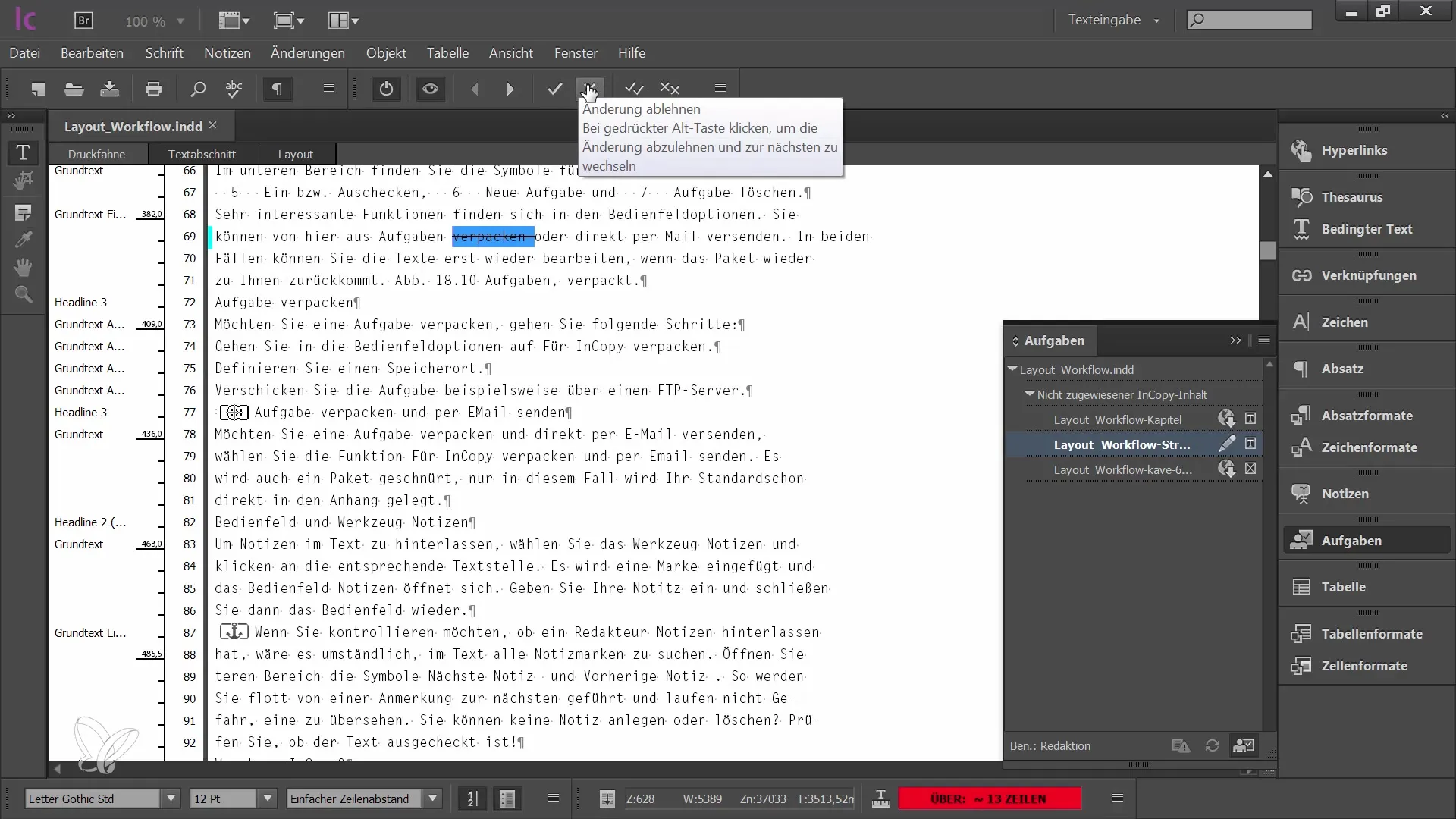
Pasul 7: Ajustarea setărilor predefinite
Reprezentarea vizuală a modificărilor poate fi ajustată în setările predefinite. Navighează la "Editare" și apoi la "Setări predefinite" pentru a edita setările referitoare la indicatoarele de modificare.
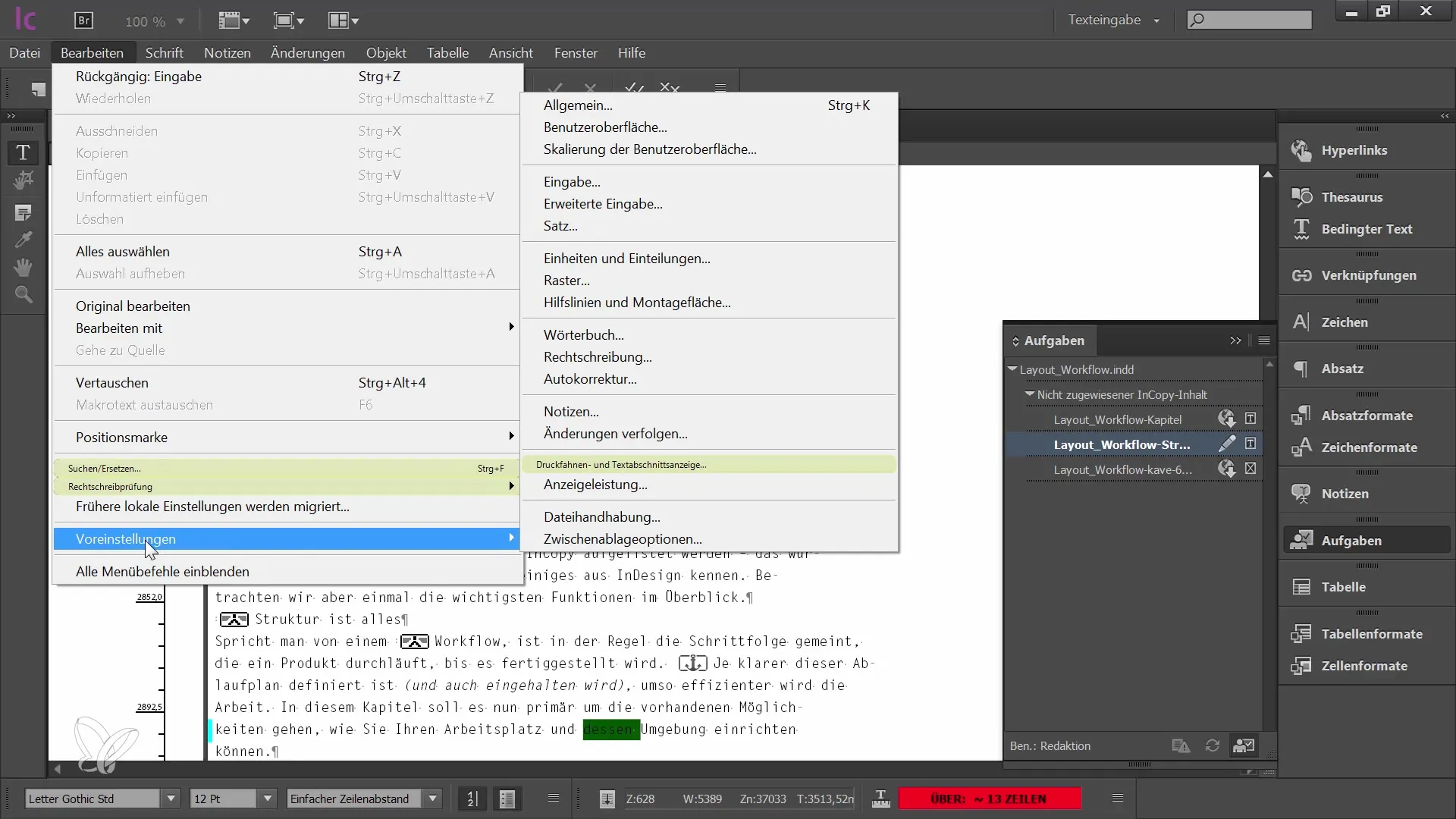
Pasul 8: Acceptarea modificărilor
Când ești gata să accepți o modificare, apasă pe butonul corespunzător. După confirmare, acea modificare nu va mai fi evidențiată ca atare.
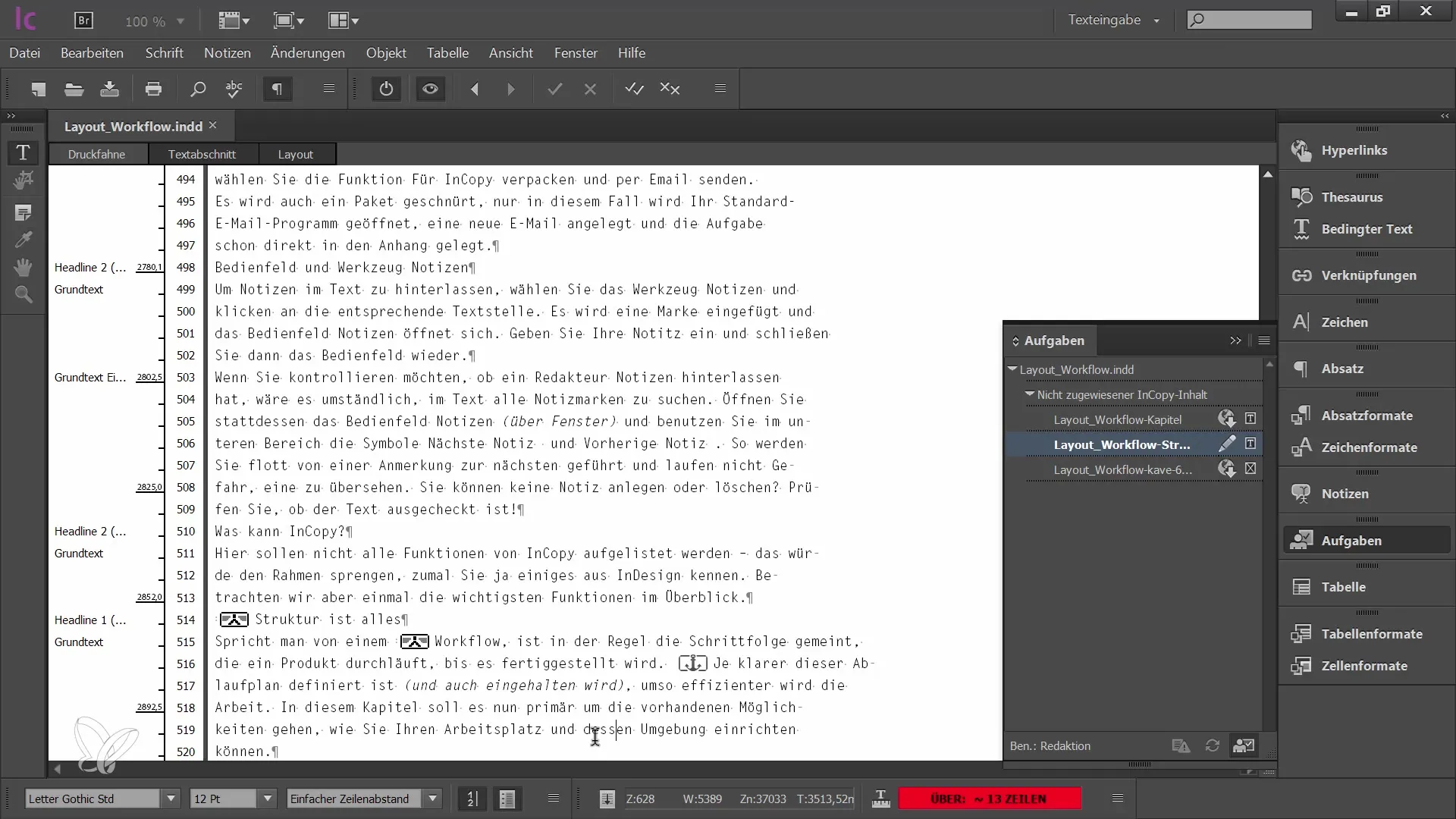
Pasul 9: Aceptarea tuturor modificărilor
Dacă dorești să accepți toate modificările odată, există și această opțiune. Fii însă atent, deoarece s-ar putea să primești un avertisment pe care va trebui să-l confirmi.
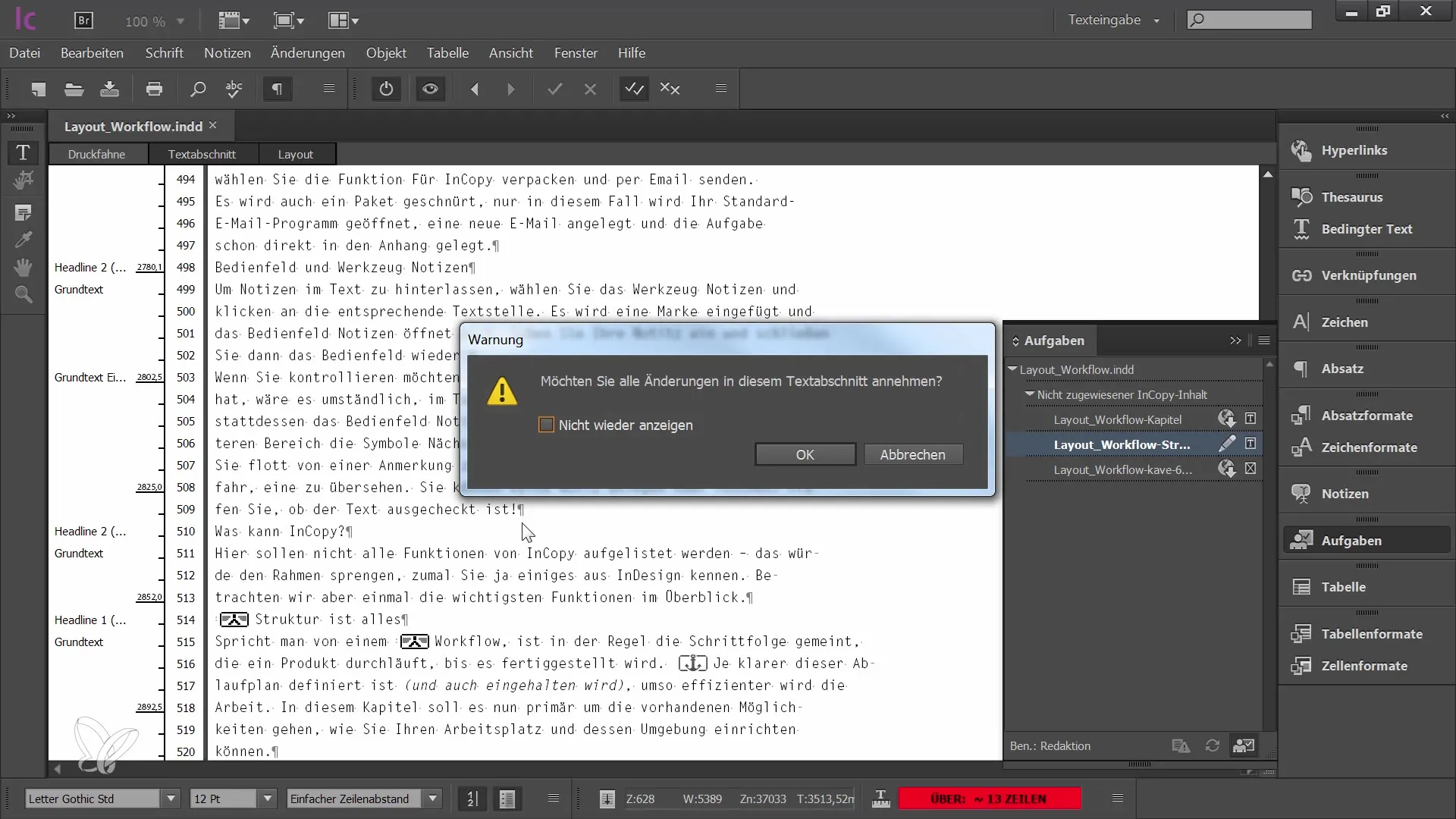
Pasul 10: Activarea urmăririi modificărilor pentru întregul document
Dacă vrei ca urmărirea modificărilor să fie activată pentru întregul document, poți activa de asemenea această opțiune. Astfel, toate modificările viitoare vor fi înregistrate.
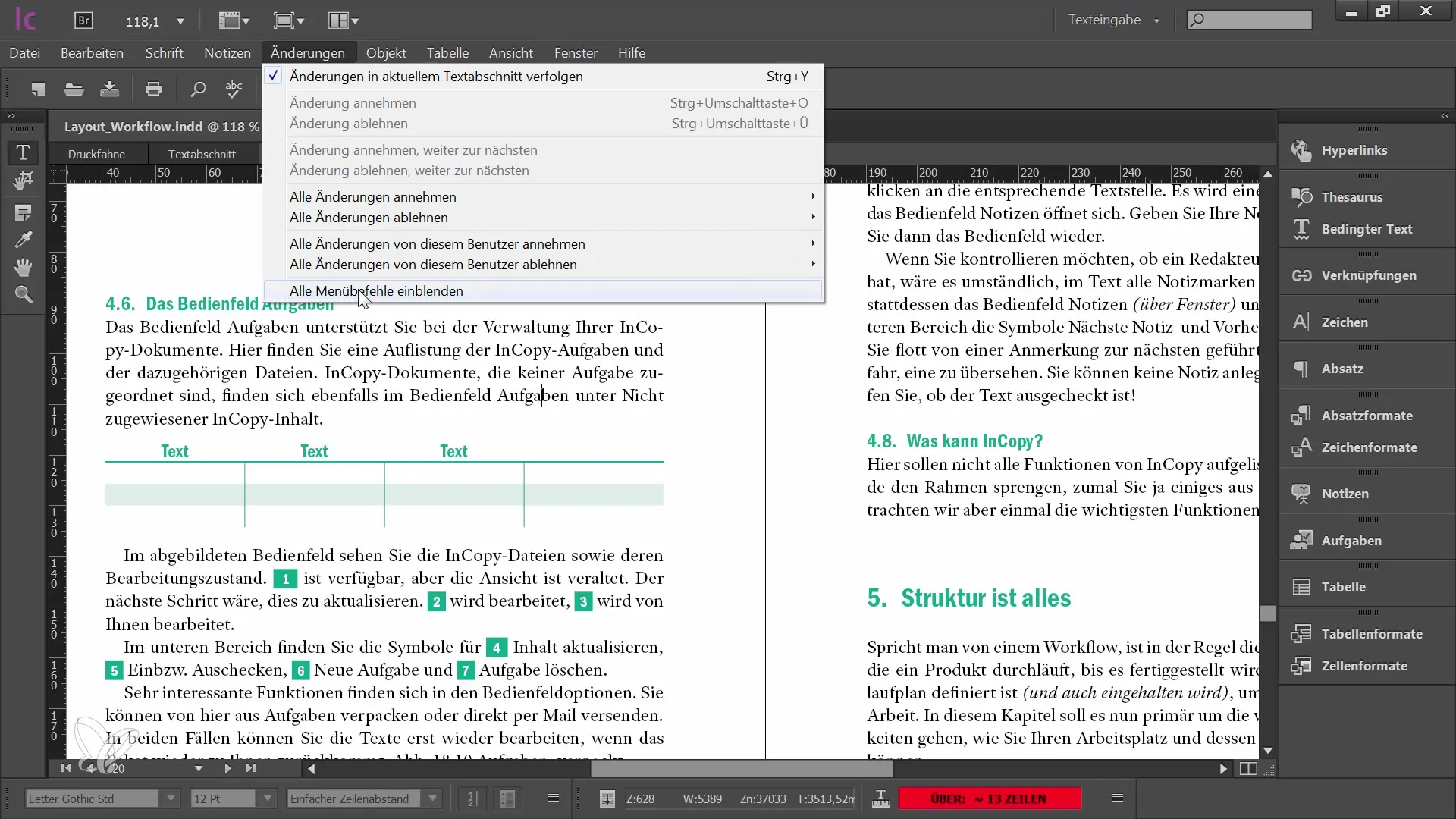
Pasul 11: Filtrarea modificărilor unui anumit utilizator
În plus, poți filtra modificările după utilizator. Dacă dorești să accepți sau să respingi doar modificările unui anumit utilizator, această funcție îți stă la dispoziție.
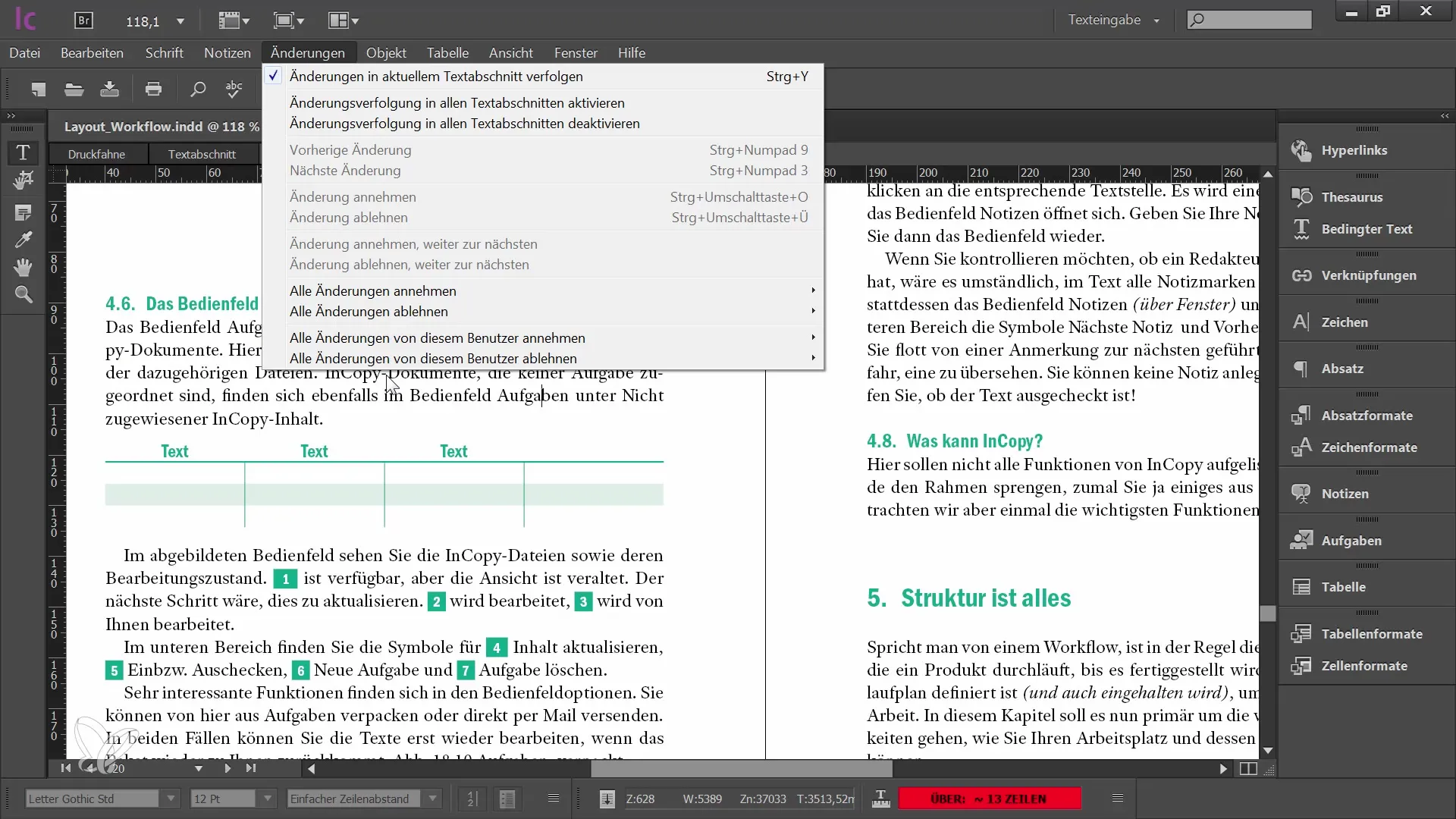
Rezumat
Urmărirea modificărilor în Adobe InCopy CC este o unealtă puternică pentru îmbunătățirea colaborării între mai mulți editori. Ai învățat cum să activezi urmărirea modificărilor, să afișezi diverse modificări și să decizi ce modificări să accepți sau să respingi. Prin personalizarea preferințelor, poți crește în continuare ușurința de utilizare a funcției.
Întrebări frecvente
Cum activez urmărirea modificărilor în Adobe InCopy CC?Poți activa urmărirea modificărilor deschizând fereastra de modificări din meniul "Fereastră" și activând butonul corespunzător.
Pot să accept modificările unui anumit utilizator?Da, poți să accepți sau să respingi modificările unui anumit utilizator.
Cum pot vedea modificările în vizualizarea layout-ului?Modificările nu sunt vizibile în vizualizarea layout-ului, dar poți folosi modul de vizualizare tipărire sau alte moduri de vizualizare pentru a le vedea.


